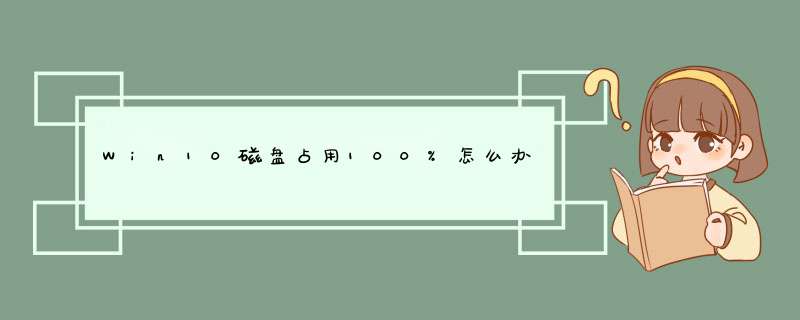
方法一:首先打开任务管理器,单击磁盘占用率一栏进行排序,查看占用磁盘最高的应用。若占用率最高的始终是同一个三方程序,可尝试卸载。 注:开机时由于频繁读写磁盘,磁盘占用率会很高,等到开机完全后,磁盘占用率会逐渐降低。
方法二:同时按Win键+R键,输入regedit,点确定。
在注册表中找到HKEY_LOACAL_MACHINE,并展开它。
接着找到SOFTWARE-Microslft-Dfrg, BootOptinizeFunction,并找到OptimizeComplete,双击它。
在d出的对话框中将OptimizeComplete的值改为"no"
然后关闭注册表即可,重启后再查看磁盘占用率
方法三:是否在进行系统版本升级后,出现了卡顿或者磁盘占用率升高的情况,若是,且关闭家庭组,修改注册表等方法均无效,可退回到上一版本。若是安装某些Windows更新档之后出现卡顿情况,则可尝试删除最近安装的Windows更新。
方法四:若系统并未进行过升级,可在设置中检查系统更新,并更新系统尝试。
方法五:机台条件允许的情况下,建议更换或加装固态硬盘。
很多用户最近才刚开始接触Win10,对其 *** 作系统 不甚了解,遇到一些情况总是束手无策。下面我就告诉大家关于Win10硬盘被占用的解决办法,欢迎大家参考和学习。
Win10硬盘被占用解决小技巧:
1.家庭组
家庭组是win10硬盘被占用的主要原因之一。不少用户反映在关闭家庭组后,硬盘占用率会从90%降到10%左右,但对没有加入家庭组的用户来说,这个 方法 也许并无法解决win10硬盘占用100%问题。
在Windows搜索中输入services.msc,找到“HomeGoup Listener”与“HomeGroup Provider”两项服务,右键单击进入“属性”,停止运行后设置启动类型为“禁用”。
2.虚拟内存(慎用,会导致不可知问题,推荐8GB以上内存用户尝试)
Win10默认开启虚拟内存,会把部分应用的内存转储到硬盘中,避免物理内存不够用。中低端配置的电脑开启虚拟内存能提高运行效率,但同时也带来了对硬盘的负担,若用户的物理内存在4GB甚至8GB以上,可以尝试降低虚拟内存,但最好不要低于2048MB。
右键点击“这台电脑”,点击“属性”,点击“高级系统设置”“设置”“高级”,然后再虚拟内存一栏点击“更改”根据需要分配虚拟内存
3.IPv6
在Win10下,IPv6功能是默认开启,硬盘占用率居高它多少有一些责任。因此,建议不使用IPv6的用户可以将其关闭。
打开网络和共享中心,点击左上角的“更改适配器配置”,选择你在使用的网卡,右键单击,然后点击“属性”,滑块向下拉,找到IPV6选项予以关闭。
4.Windows Defender
Windows Defender会定期扫描电脑硬盘,Win10预览版9860后却无法关闭定期扫描功能,导致win10硬盘占用率居高不下,系统整体卡顿。用户可以尝试使用组策略限制Defender的定时扫描或关闭Defender来解决问题。
在搜索栏输入gpedit.msc打开组策略编辑器,定位到“计算机配置-管理模板-Windows组建-Windows Defender-扫描”中的“指定每周的不同天运行计划扫描”配置为“已启用”根据帮助中的内容选择设置。或直接在Windows Defender设置内在管理选项中将其关闭。
5.Windows Search
对于老电脑来说,Windows Search将使用大量系统资源,可以将其关闭。不过会导致无法使用智能搜索,在Win10中会失去良好的整合体验。
用户需要慎重使用上述方法,笔者经过测试发现,将Win10预览版9860中关闭Windows Defender可以有效降低Win10磁盘占用率,但一定慎用,否则可能无法在 *** 作中心将Defender再打开。关闭或降低虚拟内存可能出现不可知的系统问题,比如在设置正确的情况下缩略图消失等。
怎么样,是不是很简单呢,希望对大家有所帮助。
1、按下Win+X组合键,唤出隐藏菜单,点击里面的“设备管理器”2、在Win10设备管理器窗口,点开磁盘驱动器项目,然后对着电脑硬盘单击鼠标右键,点击选择菜单中的“属性”
3、在硬盘属性对话框,点击选择“策略”选项卡,将“启用此设备上的写入缓存”更具个人需要设置成勾选,或取消勾选后,点击底部“确定”即可。
扩展
1.首先,在这台电脑上单击右键,选择属性。打开系统属性对话框。或者您可以通过键盘上的windows键+PauseBreak的快捷键迅速打开系统属性。如下图。在打开的系统属性中,单击左上角的“控制面板”
2.在电脑的控制面板界面,点击“系统和安全”
3.在d出的对话框中,选择单击“Windows更新”下的启用或关闭自动更新
4.在d出的更改设置对话框,选择重要更新下拉菜单中的“关闭自动更新”。就此,关闭win10自动更新设置完成。当然!首先声明的一点是,途中的关闭自动更新按钮是灰色不可选的,也就是说现在的win10预览版系统暂时关闭了,等到win10正式版出来就可以选择关闭了!请大家不要误解方法,因为到了正式版win10,关闭自动更新才有意义,而本经验是针对正式版win10的。
欢迎分享,转载请注明来源:内存溢出

 微信扫一扫
微信扫一扫
 支付宝扫一扫
支付宝扫一扫
评论列表(0条)